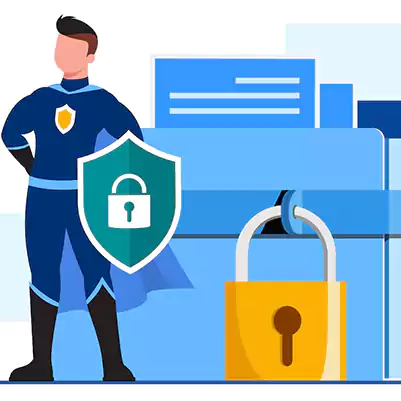Wie Sie Edge als Standardbrowser in Windows 10 ersetzen können

Nur weil Microsoft möchte, dass Sie den Edge-Browser verwenden, heißt das nicht, dass Sie das auch tun müssen. Im Folgenden erfahren Sie, wie Sie Chrome, Firefox oder einen anderen Browser unter Windows 10 zu Ihrem Standardbrowser machen können.
Inhaltsverzeichnis
Microsoft bemüht seit Jahren, die Benutzer von Windows dazu zu bewegen, den Edge-Browser zu verwenden. Obwohl Microsoft den Edge zum Standardbrowser in Windows 10 gemacht hat, wechselten die Nutzer scharenweise zu, meist, Google Chrome - und das aus gutem Grund. Edge war nicht leistungsfähig genug, hatte schwer zu bedienende Funktionen und bot im Vergleich zu Chrome und Firefox nur sehr wenige Erweiterungen.
Jetzt hat Microsoft eine neue Version von Edge auf den Markt gebracht, die auf denselben Technologien basiert, die auch Chrome einsetzt. Der neue Edge ist ein viel besserer Browser, und es gibt überzeugende Gründe, ihn zu nutzen.
Bitte beachten Sie, dass selbst wenn Sie zuvor einen anderen Browser als Standard konfiguriert haben, dieser möglicherweise inzwischen geändert worden ist. Wenn es zum Beispiel ein größeres Windows 10-Upgrade gibt, empfiehlt das Upgrade den Wechsel zu Edge, und Sie könnten den Wechsel versehentlich durchgeführt haben.
Welchen Grund es auch immer geben mag, dass Edge Ihr Windows 10-Standardbrowser ist, ist es einfach, den Browser zu wechseln. Wie Sie sehen werden, dauert es nur ein paar Minuten.
Die Anleitung in diesem Artikel geht davon aus, dass Sie die neueste Version von Windows 10 - Version 1909, auch bekannt als das Update vom November 2019, installiert haben. Wenn Ihr installierte Windows-Version davon abweicht, können die Bilder, die Sie sehen, etwas von dem hier dargestellten abweichen.
Warum Sie bei Edge bleiben sollten
Es lohnt sich den neuen Edge zumindest mal auszuprobieren. Der Browser bietet ein klares Design mit intuitiven Funktionen. Der größte Nachteil des alten Edge war seine geringe Auswahl an Erweiterungen. Da der neue Edge nun dieselbe Rendering-Engine wie Chrome verwendet, kann er nun auch die zahlreichen Chrome-Erweiterungen ausführen. Und im Gegensatz zu Chrome bietet Edge eine Tracking-Prävention, die es unmöglich macht, Sie von einer Webseite zur nächsten zu verfolgen.
In durchgeführten Tests fühlt sich Edge auch schneller an als Chrome und verbraucht im durchschnittlich 14 % weniger RAM. Und er verfügt über einige interessante Funktionen, die es wert sind, sie mal zu testen. Zum Beispiel die Möglichkeit, eine Webseite zu starten, als ob es sich um eine App handelt.
Wie Sie einen anderen Browser als Ihren Standardbrowser festlegen
Das erste was Sie tun müssen ist, den anderen Browser auf Ihrem System installieren. Klicken Sie danach auf das Windows 10-Startsymbol und dann auf das Symbol für Einstellungen. Sie können auch "Standard-Apps" in das Suchfeld eingeben und auf das Ergebnis "Standard-Apps" klicken, das oben in der Trefferliste erscheint.

Auflistung der Standardanwendungen für E-Mail, Karten, Abspielen von Musik und Videos, Anzeigen von Fotos. Um den Standardbrowser zu ändern, müssen Sie nach unten scrollen.

Unterhalb der Auflistung "Webbrowser" sollte "Microsoft Edge" zu sehen sein. Klicken Sie auf das Microsoft Edge-Symbol um eine Liste der installierten Browser auf Ihrem System zu erhalten.

In der Liste ist auch die die Option "Suche nach einer Anwendung im Microsoft Store". Wenn Sie darauf klicken, werden Sie weder Firefox, Chrome oder irgendeinen bekannten Browser finden. Die Suche im Windows App Store erfolgt nach dem Begriff "http". Die Treffer zeigen ein bunte Sammlung von Anwendungen, angefangen von Datei-Downloadern bis hin zu Wi-Fi-Apps. Es sind auch einige wenig bekannte Browser aufgelistet, wie z.B. der Super-Fast Browser und der BlueSky Browser. Probieren Sie sie aus, wenn Sie möchten, aber denken Sie daran, dass es sich um Windows-Store-Anwendungen handelt, und in der Regel sind diese Anwendungen im Vergleich zu Desktop-Anwendungen wie Chrome und Firefox unterdimensioniert.